Jak naprawić Snapchata, który nie wysyła kodu bezpieczeństwa
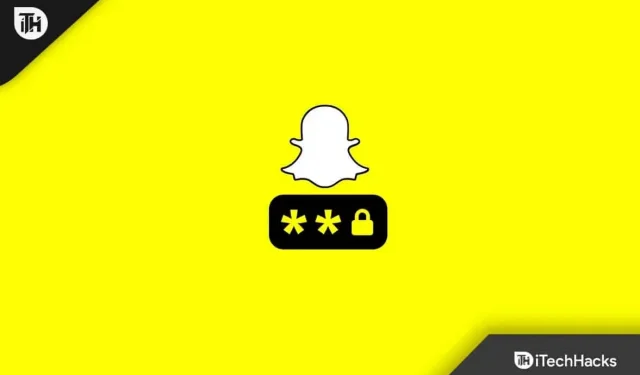
Snapchat to popularna aplikacja społecznościowa używana przez ludzi na całym świecie. Aplikacja umożliwia klikanie zdjęć za pomocą filtrów, wysyłanie snapów, a nawet czatowanie ze znajomymi. Snapchat prosi o kod bezpieczeństwa za każdym razem, gdy ponownie instalujesz aplikację i logujesz się na swoje konto. Będziesz także musiał wprowadzić kod, aby zresetować swoje dane uwierzytelniające lub zalogować się na swoje konto po skonfigurowaniu 2FA.
Kod zabezpieczający zwiększa bezpieczeństwo Twojego konta. Czasami może to również powodować problem, gdy nie otrzymasz kodu zabezpieczającego. Podobny problem został zgłoszony przez wielu użytkowników, którzy twierdzili, że Snapchat nie wysyła kodów bezpieczeństwa.
Ten problem uniemożliwia użytkownikom zresetowanie poświadczeń lub zalogowanie się na konta.
Treść:
Napraw Snapchata, który nie wysyła kodu bezpieczeństwa
W tym artykule omówiono różne kroki rozwiązywania problemów, które pomogą naprawić Snapchata, który nie wysyła kodów bezpieczeństwa.
Połącz się ponownie z siecią
Jeśli napotkasz ten problem, spróbuj ponownie połączyć się z siecią. Problem jest najprawdopodobniej spowodowany problemami z siecią. Aby to naprawić, włącz tryb samolotowy, a następnie go wyłącz. Następnie otrzymasz kod bezpieczeństwa Snapchata. Jeśli ten problem nadal występuje, przejdź do następnego kroku rozwiązywania problemów w tym artykule.
Sprawdź serwer Snapchata
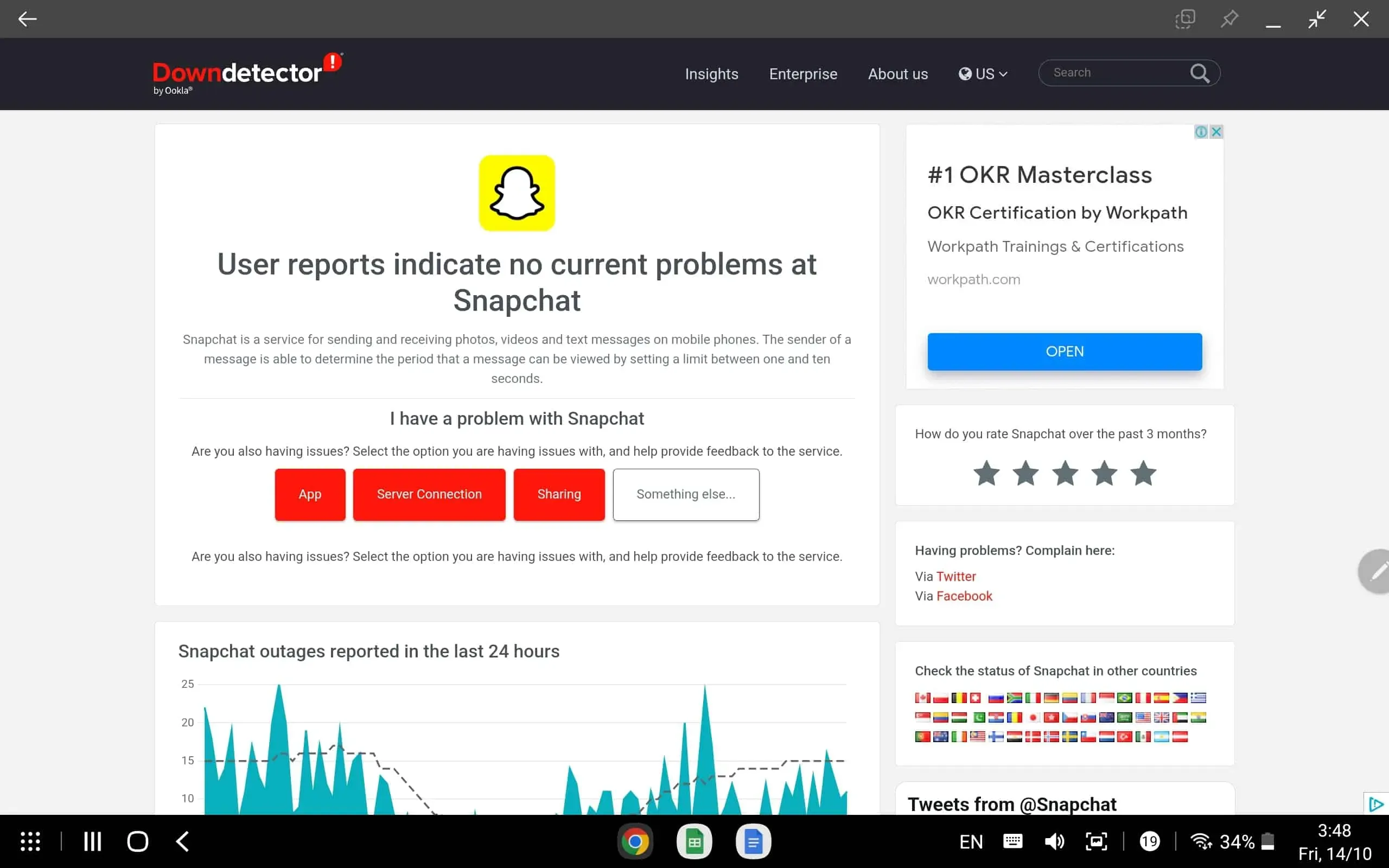
Snapchat nie wyśle ci kodu bezpieczeństwa, jeśli ich serwer nie działa. Możesz sprawdzić serwer Snapchata, odwiedzając DownDetector.
Jeśli występują trwałe problemy z serwerem Snapchata, będziesz musiał poczekać, aż problem zostanie rozwiązany. Jeśli serwer działa i nie występują problemy, możesz przejść do następnego kroku rozwiązywania problemów w tym artykule.
Zrestartować ustawienia sieci
Możesz spróbować zresetować ustawienia sieciowe, jeśli nie otrzymujesz kodu zabezpieczającego Snapchata. Aby zresetować ustawienia sieciowe w systemie Android, wykonaj następujące kroki:
- Otwórz aplikację Ustawienia na swoim telefonie.
- Tutaj znajdź Resetuj ustawienia sieciowe i otwórz je.
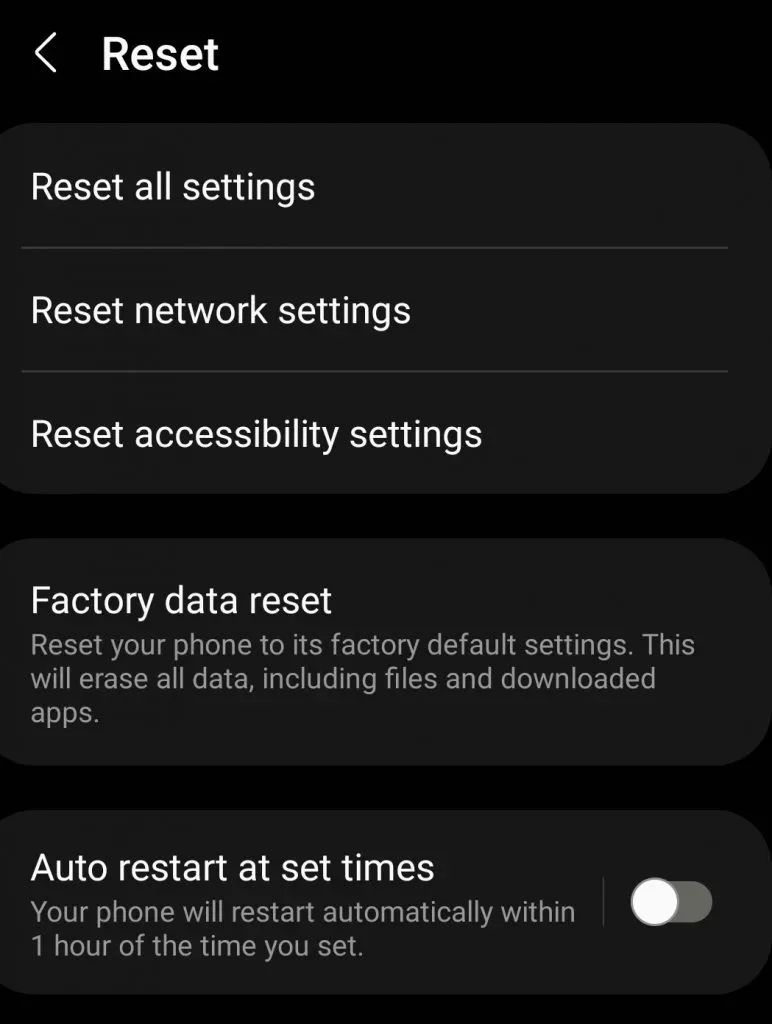
- Teraz w obszarze Zresetuj ustawienia sieci kliknij Resetuj ustawienia.
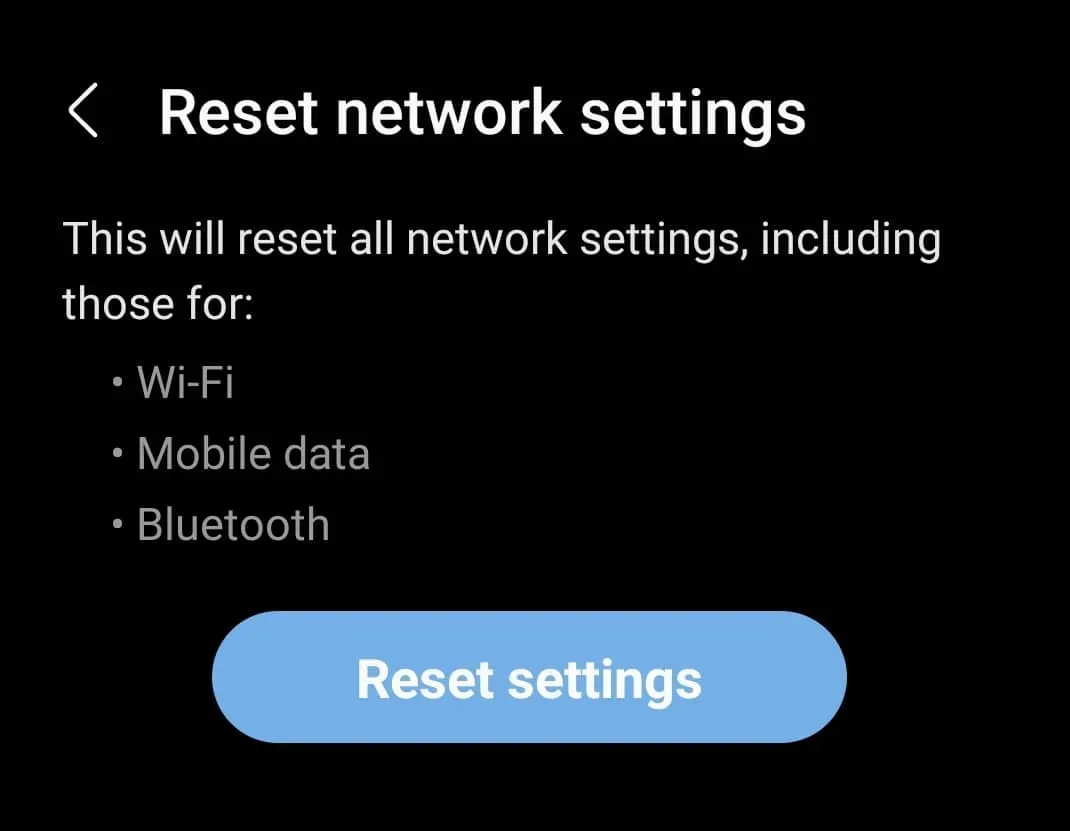
- Potwierdź zresetowanie ustawień sieciowych, a następnie sprawdź, czy otrzymasz kod bezpieczeństwa, czy nie.
Aby zresetować ustawienia sieciowe w telefonie iPhone, wykonaj następujące kroki:
- Otwórz Ustawienia na swoim iPhonie.
- Tutaj dotknij „Ustawienia sieciowe” , a następnie „Zresetuj ustawienia sieciowe”.
- Kliknij przycisk „ Resetuj ustawienia ”, aby zresetować ustawienia sieciowe.
Wyczyść pamięć podręczną Snapchata
Przyczyną tego problemu mogą być również dane w pamięci podręcznej gromadzone w czasie. Powinieneś spróbować wyczyścić pamięć podręczną aplikacji Snapchat, aby rozwiązać ten problem. Aby to zrobić, wykonaj kroki podane poniżej:
- Otwórz szufladę aplikacji w telefonie.
- W tym miejscu naciśnij i przytrzymaj aplikację Snapchat , a następnie stuknij ikonę informacji o aplikacji (i).
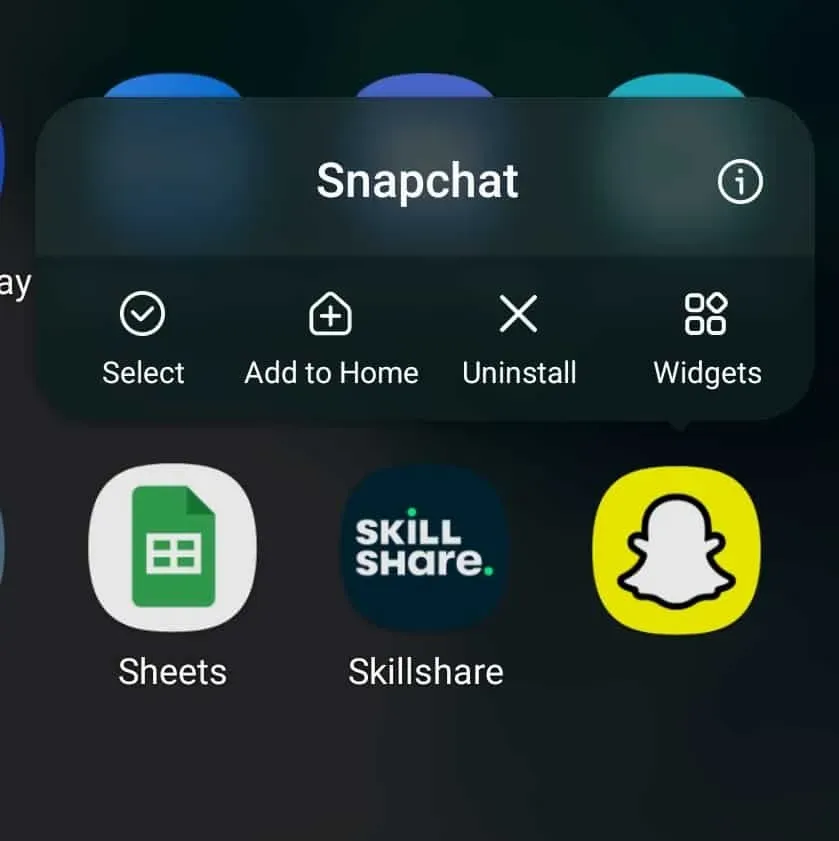
- Na ekranie informacji o aplikacji dotknij Pamięć.
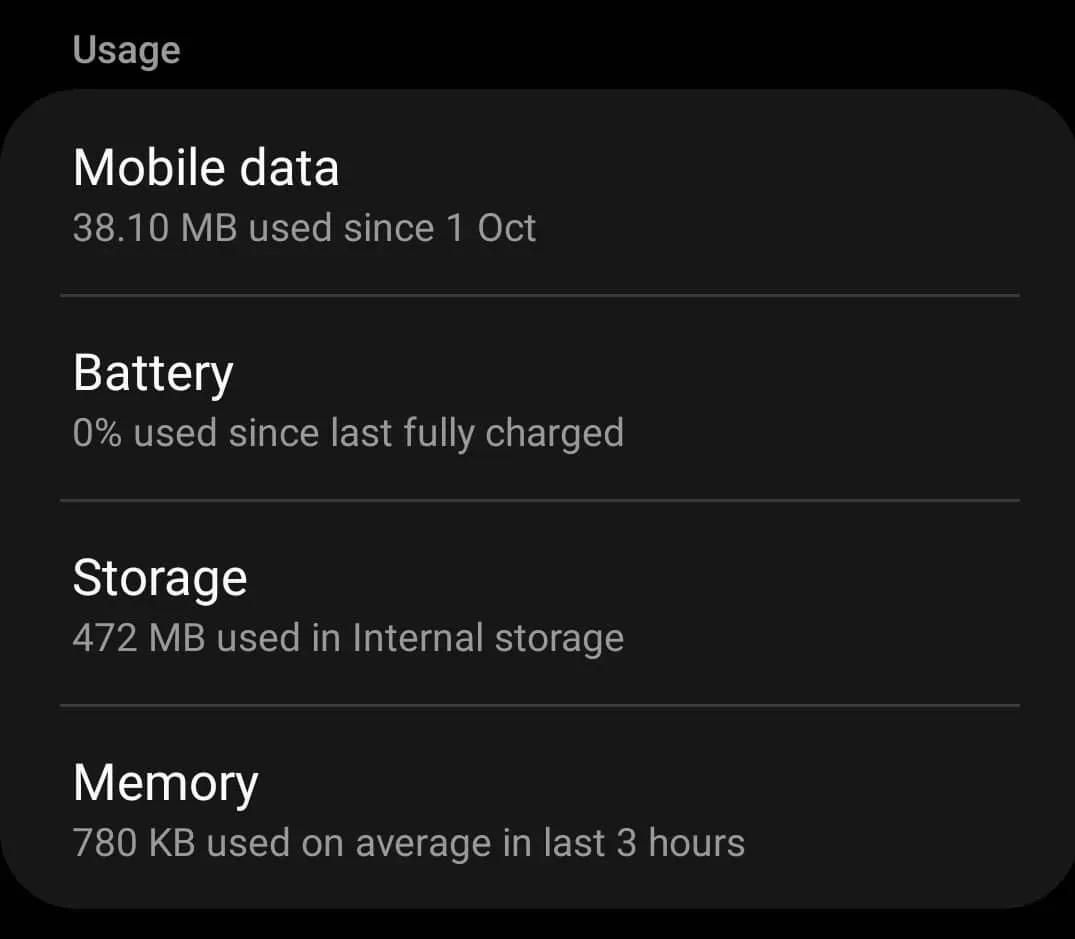
- Teraz kliknij „ Wyczyść pamięć podręczną”, aby wyczyścić pamięć podręczną Snapchata.
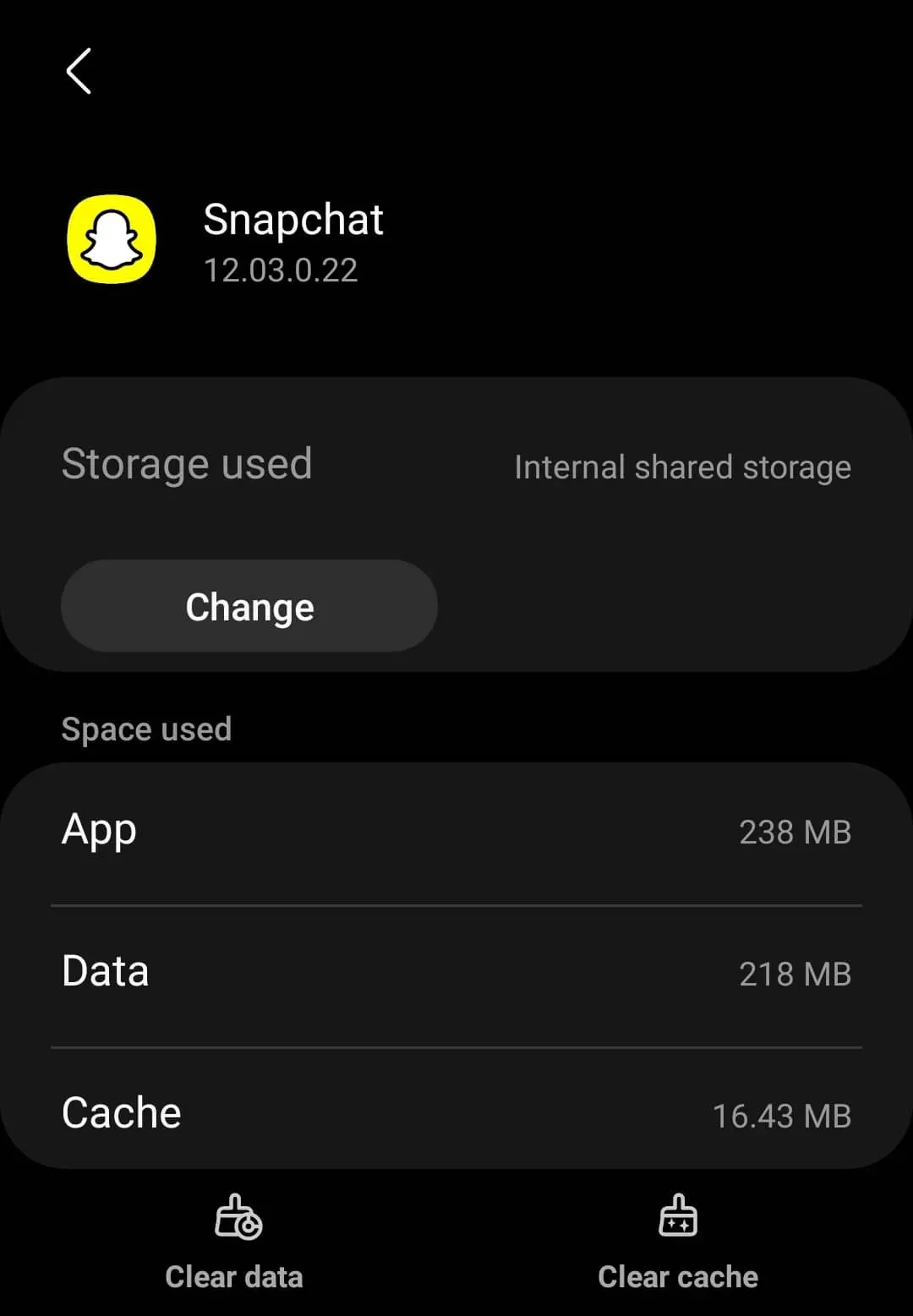
Notatka. Tylko użytkownicy Androida mogą wyczyścić pamięć podręczną aplikacji. iOS nie ma opcji wyczyszczenia pamięci podręcznej, więc jeśli używasz iPhone’a lub iPada, nie będziesz mógł wyczyścić pamięci podręcznej Snapchata. Jedyną opcją, która pozostała, jest ponowna instalacja aplikacji, jeśli chcesz wyczyścić jej pamięć podręczną.
Zaktualizuj snapchata
Następną rzeczą, którą możesz wypróbować, jest aktualizacja Snapchata. Jeśli problem jest spowodowany jakimś błędem, prawdopodobnie w najnowszej aktualizacji pojawi się łatka. Zaktualizuj aplikację do najnowszej wersji, a następnie sprawdź, czy problem nadal występuje. Aby zaktualizować Snapchata, wykonaj następujące kroki:
- Otwórz App Store (na iPhonie lub iPadzie) lub Play Store (na telefonie lub tablecie z Androidem).
- Tutaj znajdź aplikację Snapchat i kliknij pierwszą wyświetloną opcję.
- Jeśli jakakolwiek aktualizacja jest dostępna, znajdziesz opcję aktualizacji aplikacji.
- Kliknij Aktualizuj , aby zaktualizować Snapchata do najnowszej wersji.
- Po zaktualizowaniu aplikacji sprawdź, czy problem został rozwiązany.
Sprawdź e-maile ze spamem
Jeśli do otrzymania kodu bezpieczeństwa użyłeś poczty e-mail, sprawdź sekcję spamu na swoim koncie e-mail. Wiele razy kod zabezpieczający mógł zostać przefiltrowany do sekcji „Spam”. W takim przypadku nie znajdziesz kodu w skrzynce odbiorczej. Powinieneś sprawdzić e-maile ze spamem, jeśli nadal nie otrzymałeś kodu.
Wyłącz VPN
Jeśli masz połączenie z siecią VPN, spróbuj się z nią rozłączyć. Snapchat wykrywa, czy jesteś połączony z inną lokalizacją przy użyciu innego adresu IP. Jeśli korzystasz z VPN, nie będziesz mógł uzyskać kodu zabezpieczającego. Spróbuj rozłączyć się z VPN, a następnie sprawdź, czy nadal występuje ten problem, czy nie.
Wniosek
Jeśli Snapchat nie wysyła kodu bezpieczeństwa, ten artykuł ci pomoże. Takie problemy są dość powszechne i zwykle występują z powodu problemów z serwerem. Bez względu na to, co spowodowało ten błąd, ten artykuł pomoże Ci go naprawić.



Dodaj komentarz